Opsætning - mPop
Guide til opsætning af din mPop
Opsætning af mPop
På mPop
-
Tilslut din strømkabel til strømkontakten, og er sat korrekt i stikkontakt.
-
Sortér ledningen så den går igennem alle hullerne, se evt, billedet.
-
Tilslut din Ipad ledning til USB Port 1 eller 2. Sortér ledningen så den ikke kommer i vejen således, at mPop’en står og vipper
-
Indsæt en bonrulle i din mPOP. Tryk på forsiden af mPop’en, det hvor der er en lille revne, hvor bonnen kommer ud.
a. Træk printerhovedet ud i højreside er der en lille knap du skal rykke frem så låget åbner
b. Sæt bonpapir i
c. Luk låget og skub printerhovedet tilbage igen -
Tænd din mPop via tænd/sluk knappen på venstre side af mPop’en
OBS: når den er tændt lyser den blå på fronten. Den vil låse rød hvis der f.eks. ikke er en bonrulle i eller den er sat forkert i.
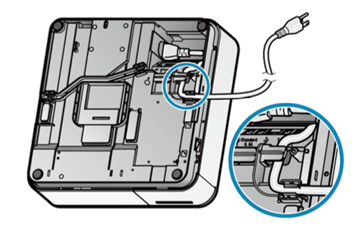
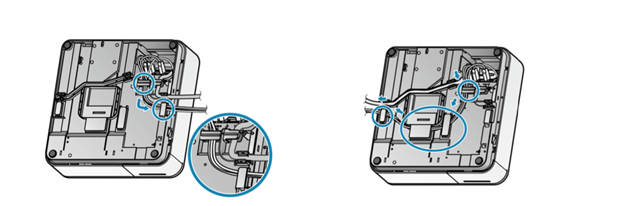
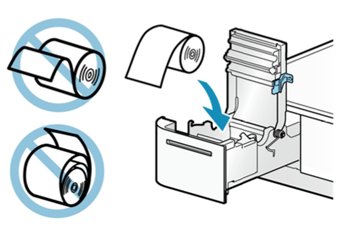
På din iPad
-
Gå ind i “Indstillinger” på iPad’en
-
Gå til Bluetooth”
-
Under “Andre enheder” vil du se din mPOP “STAR mPOP-XXXXX”.
-
Tryk på “STAR mPOP-XXXXX” og den vil herefter stå under “MINE ENHEDER” og “Tilsluttet”.
-
Gå nu ind iShopbox app’en
-
Tryk på printer ikonet
a. Vælg “mainprinter”
b. Tryk i det blanke felt
c. Vælg din mPOP, “BT:mPOP”
d. Tryk gem
e. Tryk ja -
Printer din mPop, en lille slip hvor der står “Main Printer test” er din mPop sat korrekt op og du er klar til at bruge den med Shopbox.
Autoconncet
På din mPop
-
Sluk for din mPop
På siden af din mPop er der en tænd og sluk knap. -
Åben for printerhovedet
Bag den sidder der en Printknap i rød farve det bliver kaldt ‘Configuration print’. Hold denne knap nede, mens du tænder for mpop’en på siden. -
Vent til der kommer et print ud, slip for knappen når den begynder at printe.
Ignore første print, du skal bruge print 2. -
Print 2 vilse ud som på billedet.
Her kan du se Auto Connection Setting er ‘OFF’, -
Luk for printerhovedet.
-
Vend printeren på siden så du kan se bagsiden af mPop’en
-
Brug en kuglepen og hold reset knap- pen nede indtil du hører en lyd fra mPOP’en.
På din iPad,
-
Gå til “Indstillinger”
-
Vælg Bluetooth, udfra din mPop står der nu ‘ikke tilsluttet’
-
Tryk på din mPop og vent til den har tilsluttet igen. Lav en ‘Configuration print’ igen og se om Current Setting er ‘ON’. Hvis den er ‘ON’ er det gjort korrekt og Autoconnection er nu sat til.